电脑打字出现数字怎么调 笔记本电脑键盘输入字母变成数字怎么解决
更新时间:2023-12-29 12:46:03作者:yang
当我们使用电脑或者笔记本电脑进行打字的时候,有时候会遇到一个问题,就是输入字母却出现了数字,这个问题可能会让我们感到困惑和烦恼,因为它妨碍了我们正常的文字输入。当我们遇到电脑键盘输入字母变成数字的情况时,应该如何解决呢?下面我们将探讨一些可能的解决方法。
方法如下:
1.笔记本电脑因为小巧方便,所以是没有独立的小键盘的,如图。

2.但是我们仔细去看有几个字母键上是有数字的,如图。

3.那么一般情况下输入字幕出现数字的原因就是开启了小键盘,我们要做的就是关闭小键盘。如图。
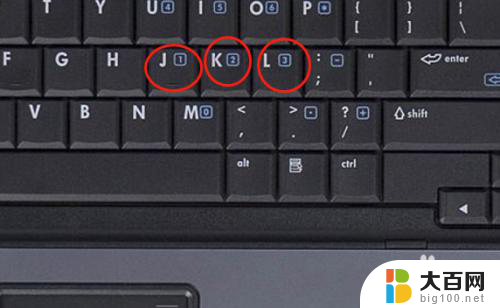
4.我们找到键盘上的fn键和NuMLock键,同时按这两个键。如图。
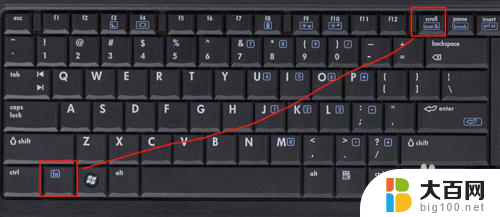
5.这时候再来按键盘上的带有数字的字母键,出现的就是字母了,如图。
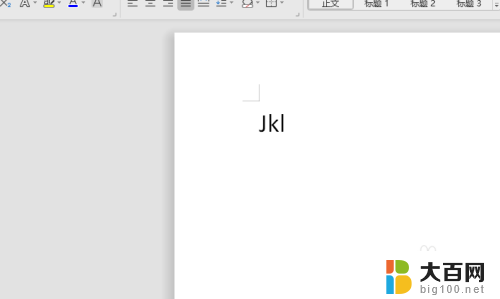
6.还有一种办法就是调出屏幕键盘,开始-控制面板。点击控制面板,如图

7.在控制面板下找到轻松访问-屏幕键盘,如图。
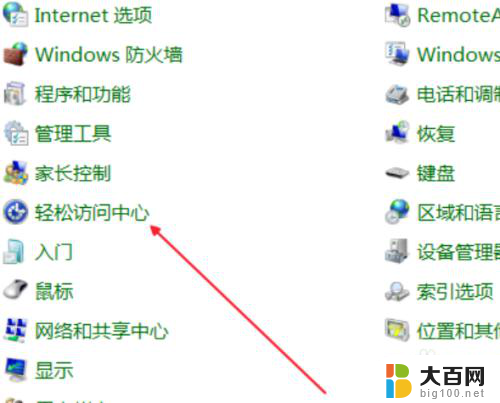
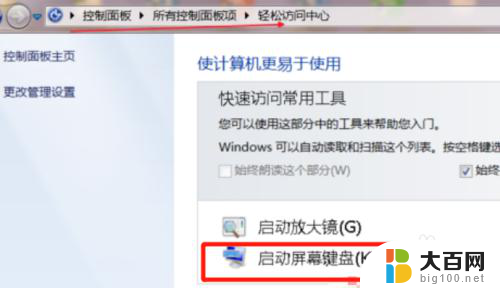
8.点击屏幕键盘上的选项,勾掉“打开数字小键盘”,点击确定,如图。
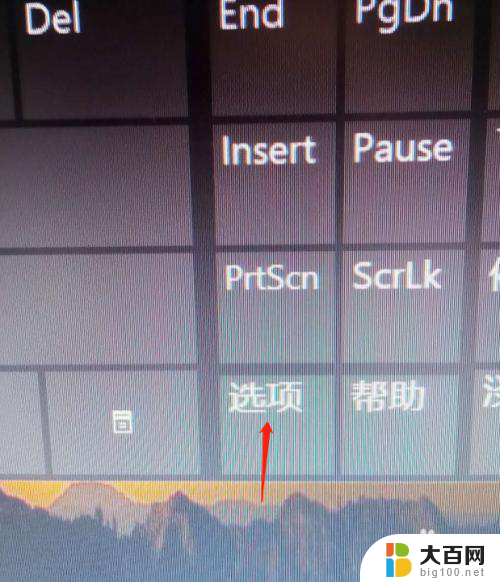
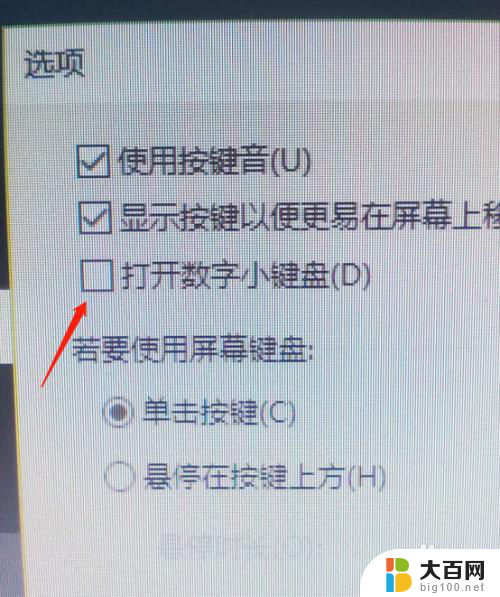
9.这时候我们再来按键盘上按带有数字的字母键Jkluio也是不会再出现数字了,如图。

以上就是电脑打字出现数字怎么调的全部内容,如果遇到这种情况,你可以按照以上步骤解决问题,方法简单快速。
电脑打字出现数字怎么调 笔记本电脑键盘输入字母变成数字怎么解决相关教程
- 笔记本电脑键盘字母键变成数字键 笔记本电脑键盘输入字母变成数字怎么解决
- 联想笔记本键盘输入字母变成数字 笔记本电脑键盘输入字母变成数字
- 手提电脑字母键盘变成了数字键,怎么解除 笔记本键盘字母数字切换
- 联想电脑数字键盘打不出数字怎么解锁 联想笔记本数字键盘无法输入数字
- 为什么笔记本小键盘的数字按不出来 笔记本电脑数字键无法输入数字的解决方法
- 键盘数字和字母错乱 电脑键盘输入字符错位怎么解决
- 笔记本打不出数字 笔记本电脑数字键无法输入数字的原因及解决方法
- 联想thinkpad笔记本数字键 联想笔记本键盘字母变成数字解决方法
- 笔记本电脑无法输入字母 键盘只能打字母不能打字
- 笔记本怎么键盘字母打不出来 笔记本电脑键盘无法输入字母
- 苹果进windows系统 Mac 双系统如何使用 Option 键切换
- win开机不显示桌面 电脑开机后黑屏无法显示桌面解决方法
- windows nginx自动启动 Windows环境下Nginx开机自启动实现方法
- winds自动更新关闭 笔记本电脑关闭自动更新方法
- 怎样把windows更新关闭 笔记本电脑如何关闭自动更新
- windows怎么把软件删干净 如何在笔记本上彻底删除软件
电脑教程推荐